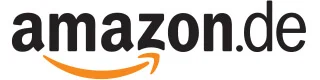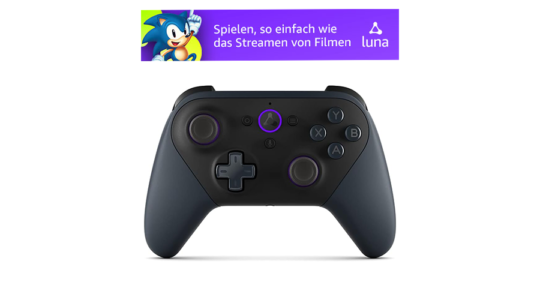Mit lediglich 11 mm Höhe an der flachsten Stelle ihres eleganten, mit einer Oberseite aus gebürstetem Aluminium aufgewerteten Gehäuses, ist die Corsair K100 Air Wireless die dünnste Gaming-Tastatur des Herstellers. Die doppelt drahtlose (2,4 GHz und Bluetooth) Corsair K100 Air Wireless bietet aber nicht nur eine Top-Ausstattung mit vielen nützlichen technischen Extras. Zusammen mit der Cherry KW X ULP ist Corsairs Flachmann auch das einzige Gaming-Keyboard, das trotz ultraflacher Bauweise mit mechanischen Tastenschaltern, den Cherry MX Ultra Low Profile Tactile bestückt ist.
Die zeichnen sich durch einen sehr frühen Auslösepunkt nach nur 0,8 mm und einem gesamten Hub von lediglich 1,8 mm aus. Doch rechtfertigt dieser gerade von Vielschreibern geschätzte mechanische Switch, der auch Gamern reaktionsschnelle Tastenanschläge ermöglicht, den aktuellen Preis der Corsair K100 Air Wireless von ca. 250 Euro? Wir denken größtenteils schon und stellen Ihnen Corsairs neues flaches Flaggschiff bei den mechanischen Gaming-Tastaturen ausführlich vor.
Corsair K100 Air Wireless: Technische Details & Verbindung mit PC und Co.
Technische Details
- Form-Faktor (Tastatur-Layout): Full-Size (Standard MF/ISO)
- Anschlussart: Schnurlos per 2,4 GHz (Nano-Empfänger, Corsair Slipstream Wireless-Technologie); Bluetooth 4.2; Ladekabel 182 cm (USB C auf USB A 3.0)
- Beleuchtung: RGB-Einzeltastenbeleuchtung mit 11 Effekten (per Tastenkombi/iCUE) und 5 benutzerdefinierte Modi pro Profil (iCUE)
- Verfügbare Tastenschalter: Cherry MX Ultra Low Profile Tactile (haptisch taktil, 65,0 cN [66,3 gf], 0,8 mm Auslöse- und 1,8 mm Anschlagsweg, Höhe Schaltergehäuse nur 3,5 mm)
- Lebensdauer Tastenschalter: 80 Mio. Betätigungen
- Akkulaufzeit laut Hersteller: bis zu 50 Stunden mit RGB-Beleuchtung und bis zu 200 Stunden ohne Beleuchtung
- Makrofunktion: 4 Makrotasten (G1/G2/G3/G4) mit On-the-fly-Makro-Aufnahme und Speicherung (Profil)
- Speicher: 8 MB (50 Profile, Makros, Beleuchtungseinstellungen)
- Abmessungen (L × B × H)/Gewicht: 437 × 156 × 17 mm/ca. 780 g
- Weitere Extras: AES-128-Bit-Verschlüsselung (drahtlose Modi), 4 Medientasten und Lautstärkeregler (Metallwalze), 3 Bluetooth-Modi, Axon-Processing-Technologie (8.000 Hz Polling Rate mit Kabel), Windowssperrtaste, NKRO, abnehmbares USB-C-Kabel

Inbetriebnahme: 3 Verbindungsmodi
Obwohl die Corsair K100 Air Wireless den PC auch via 2,4-GHz-Nano-Empfänger oder Bluetooth 4.2 kontaktieren kann, empfehlen wir beim Erstanschluss die Verbindung per Kabel (USB C auf USB A 3.0). Zum einen können Sie vor dem schnurlosen Betrieb den Akku vollständig laden. Zum anderen muss die Gaming-Tastatur für ein Firmware-Update, das in der Regel nach der Erstinstallation der Corsair iCUE-Software ansteht, per Kabel angeschlossen sein.
Ist die Gaming-Tastatur mit dem Gaming-PC oder dem Mac per Kabel verbunden und iCUE installiert, können Sie dank Corsairs Axon Hyper Processing Technologie eine Polling-Rate von 8.000 Hz festlegen. Das Signal für einen einzelnen Tastendruck wird mit dieser Technik dann bis zu achtmal schneller als bei regulären Gaming-Tastaturen übertragen.
Sie können die Corsair K100 Air Wireless auch per Kabel an eine Playstation 4/5 anschließen. Dafür müssen Sie wie bei der 2,4-GHz-Funkverbindung den Playstation-Modus aktivieren.
Halten Sie dazu „FN“ und die Windows-Sperrtaste für 5 Sekunden gedrückt, bis das weiße Schlosssymbol in der Statusanzeige aufhört zu blinken und dauerhaft leuchtet. Zurück zum PC-Modus schalten Sie dann, indem Sie „FN“ und die Win-Taste 5 Sekunden lang gedrückt halten, bis das Windows-Symbol auf der Taste aufhört zu pulsieren.
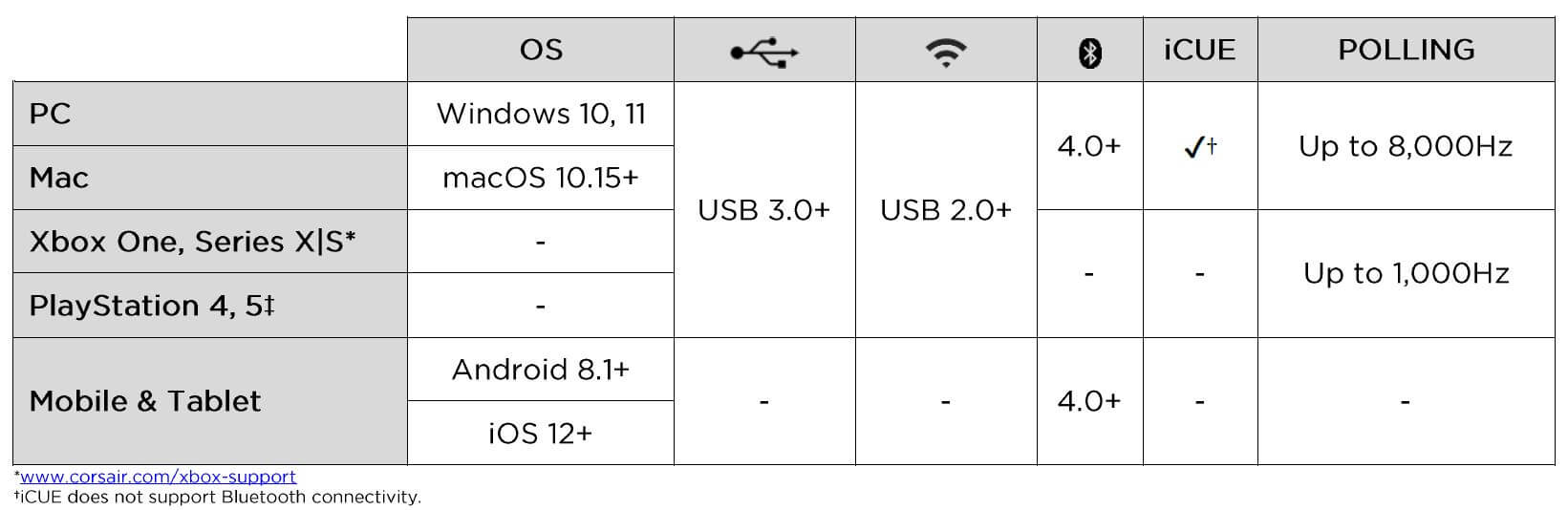
Die kabellose Verbindung der Corsair K100 Air Wireless mit dem Gaming-Rechner erfolgt entweder durch Corsairs Slipstream-Wireless-Technologie (2,4 GHz) oder Bluetooth. Wollen Sie die Slipstream-Wireless-Funkverbindung nutzen, müssen Sie zuerst den Nano-Receiver in einen freien USB-2.0-Port, besser noch in einen freien USB-3.0-Anschluss vom Typ A stecken.
Schalten Sie anschließend das Gaming-Keyboard mit dem Schiebeschalter auf der Hinterseite ein und wechseln Sie dann in den Slipstream-Wireless-Mode. Drücken Sie dazu die FN- und die Wireless-Taste (Zweitbelegung Taste G1) gleichzeitig, bis das Wireless-Symbol in der Statusanzeige nicht mehr blinkt, sondern permanent weiß leuchtet. Damit wird angezeigt, dass die 2,4-GHz-Funkverbindung steht.
Entscheiden Sie sich für eine Bluetooth-Verbindung zum Gaming-PC, dem Mac oder mobilen Geräten (Smartphone/Tablet), müssen Sie in den Bluetooth-Wireless-Modus wechseln. Dabei kann sich die Corsair K100 Air Wireless gleich mit drei! Geräten verbinden.
Erstellen Sie Ihre Bluetooth-Verbindung (Bluetooth 4.0 oder höher) indem Sie zuerst das Pairing des Geräts, mit dem Sie sich verbinden möchten, aktivieren. Starten Sie anschließend den Pairing-Vorgang beim Gaming-Keyboard und wählen Sie mithilfe der Tastenkombinationen FN + G2/G3/G4 einer der drei mögliche Bluetooth-Modi respektive Bluetooth-Speicher-Slots (siehe Tabelle).
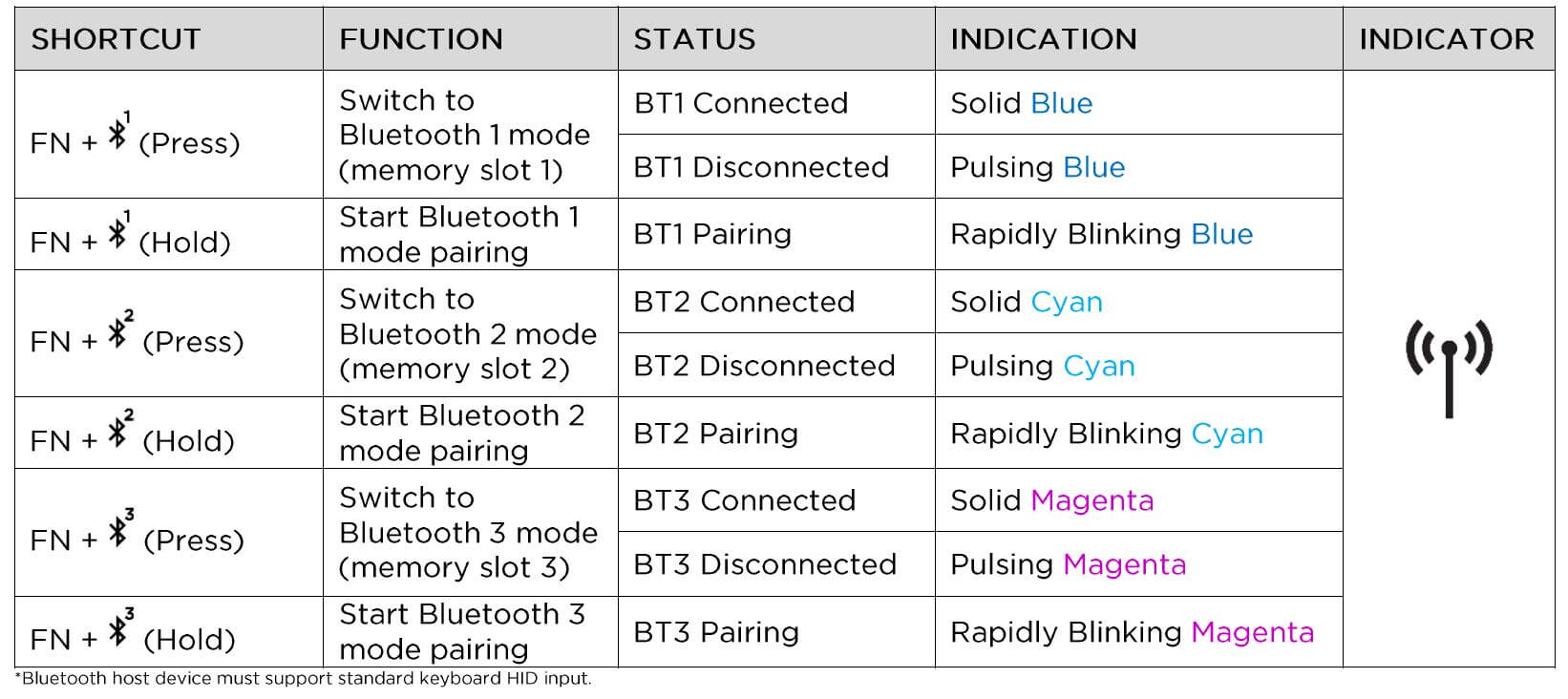
Geben Sie nun noch, falls von Bluetooth-Gerät gefordert, den auf dessen Bildschirm erscheinenden Zahlencode mit den Zahlentasten des Nummernblocks ein und die Verbindung ist hergestellt. Das wird Ihnen dann auch optisch dadurch angezeigt, dass die Indikator-LED nicht mehr blinkt, sondern in einer der in der Tabelle aufgeführten Farben permanent leuchtet.
Corsair K100 Air Wireless: minimale Höhe, aber maximale Ausstattung
Corsair bietet die K100 Air Wireless als Premium-Gaming-Tastatur an, das erklärt auch den doch hohen Preis von 300 Euro zum Verkaufsstart. Dafür hat Corsairs neues Gaming-Keyboard-Flaggschiff eine Ausstattung im Gepäck, die von der fehlenden Handballenablage abgesehen keine Wünsche offen lässt und zu der trotz der extrem flachen Bauweise „echte“ mechanische Tastenschalter gehören.

Neben der sehr umfangreichen programmierbaren RGB-Einzeltastenbeleuchtung, auf die wir im nächsten Abschnitt genauer eingehen, gehören zunächst einmal die vielen funktionalen Extratasten zu den Ausstattungs-Highlights der Corsair K100 Air Wireless. Links der transparenten Blende am oberen Bereich der Gaming-Tastatur befinden sich die Profilwahltaste, der Kopf für die fünfstufige Helligkeitsreglung und die Windows-Sperrtaste. Die benötigen Sie, wie schon erwähnt, auch zum Wechsel in den Playstation-Modus.
Rechts der durchsichtigen Abdeckung finden Sie drei Mediatasten (Zurückspulen, Abspielen/Pause, Vorspulen), ein Stummschalttaste und wie bei der Corsair K70 RGB Pro eine Metallwalze für die Lautstärke. Dazu kommen mit den Knöpfen G1 bis G4 4 separate Makrotasten.
Die sind zwar mit einer Sekundärfunktion für den Aufbau der Wireless-Verbindung und zur Verwaltung der 3 Bluetooth-Modi belegt. Trotzdem können Sie die auch haptisch vom Nummernblock abgesetzten Tasten ideal für das Aufzeichnen und Abspielen von Zeichenkombinationen nutzen.
Sollten Ihnen die 4 Makrotasten nicht reichen, können Sie zusätzlich die F-Tasten der Corsair K100 Air Wirless für die Makrofunktion nutzen. Das Aufzeichnen von Makros erfolgt entweder mit den passenden Optionen in der iCUE-Software oder mit der Direktaufzeichnungsfunktion, die Sie mit der Windows-Sperrtaste steuern. Bei beiden Verfahren werden auch die Pausen zwischen den Tastendrücken aufgezeichnet.
Zur Speicherung aller Makros und Ihrer Profile ist die Corsair K100 Air Wireless mit 8 MB Speicher ausgestattet. Während Sie Makros sowohl im Hardware-Modus als auch im Software (S/W)-Modus abspeichern und abrufen können, bleibt die Profilverwaltung (Speicherung von bis zu 50 Profilen/Festlegung von allgemeinen Einstellungen wie Tastenzuordnungen) dem Software (S/W)-Modus vorbehalten.
Die Gaming-Tastatur befindet sich im Software (S/M)-Modus, wenn iCUE installiert und aufgerufen, und die Corsair K100 Air Wireless per Kabel oder Slipstream Wireless sowie 2,4-GHz-Nano-Empfänger mit dem PC oder Mac verbunden ist. Das Gaming-Keyboard befindet sich dagegen im Hardware-Modus, wenn iCUE nicht installiert oder die Corsair K100 Air Wireless an einem nicht mit iCUE kompatiblen Gerät angeschlossen ist.
Die beiden Betriebsmodi haben zusätzlich auch Auswirkungen auf die Speicherung der Beleuchtungseffekte, wie folgende Tabelle verdeutlicht.

Weitere Extras, mit denen die Corsair K100 Air Wireless eine sehr gute Ausstattungswertung von 1,27 erzielt, sind eine zweifache Höhenverstellung und ein leistungsstarker Mikroprozessor.
Diese MCU ist für die Axon Hyper Processing Technologie zuständig, die Tasteneingaben mit 8.000-Hz-Hyper-Polling sowie 4.000-Hz-Tastenscanning sowie Beleuchtungseffekte mit bis zu 20 Ebenen (siehe Tabelle) möglich macht.
Dazu kommt die bereits beschriebene Slipstream-Wireless-Technologie, die sehr wertige Fertigung und Chiclet-Tastenkappen, die man sonst eher von Apple-Tastaturen her kennt.
Corsair K100 Air Wireless: sehenswerte Beleuchtungstricks auch per Tastenkombi
Eine programmierbare RGB-Einzeltastenbeleuchtung mit 16,8 Millionen Farben gehört zur Pflichtausstattung einer Gaming-Tastatur der gehobenen Preisklasse. Auch hier kann uns die Corsair K100 Air Wireless voll überzeugen.
Anders als bei vielen Konkurrenten können Sie die bunten Lichtspielereien auch per Tastenkombination oder Profilwechsel abrufen, wenn die Corsair K100 Air Wireless an einem Gaming-PC ohne installierte iCUE- Software angeschlossen ist.

Die sehr umfangreiche RGB-Tastenbeleuchtung besteht aus 11 voreingestellten Effekten, die Sie in der iCUE-Software unter der Option „(Drahtlos-) Beleuchtungseffekte“ finden. Dazu kommen Modifikationen für die Geschwindigkeit, die Richtung sowie die Dauer des Effekts (Start/Stop).
Kreative Lichtspieler finden unter der Option „Benutzerdefiniert“ mit „Gradient“, „Kräuseln“, „Voll“, „Statische Farbe“ und „Welle“ Hilfen, um individuelle Beleuchtungseffekte mit bis zu 20 Ebenen zu programmieren. Die können Sie dann anschließend für das aktuell gewählte Profil im Speicher ablegen.
Die Festlegung und der Wechsel der mit einem Profil gespeicherten RGB-Beleuchtung sowie die Programmierung eigener bunter Lichtspielereien ist allerdings nur möglich, wenn auf dem Gaming-PC, an dem die Corsair K100 Air Wireless zum Einsatz kommt, Corsairs iCUE installiert ist (Software Modus).
Anders als mancher Konkurrent bietet die Gaming-Tastatur aber auch die Möglichkeit, für ein Profil mit iCUE einen Beleuchtungseffekt zu wählen oder zu erstellen, der dann auch an einem Gaming-Rechner abrufbar ist, auf dem iCUE nicht installiert ist. Zu diesem Zweck finden Sie in der Software die Option „Hardware-Beleuchtung“.
Nachdem Sie das von Ihnen gespeicherte Profil per Profilwahltaste oder unter „Ihre Profile“ aufgerufen haben, stehen Ihnen einerseits 9 vorgefertigten Beleuchtungseffekte zur Verfügung. Andererseits können Sie unter „Benutzerdefiniert“ ebenfalls ihren ganz persönlichen Beleuchtungseffekt kreieren.
Haben Sie das Profil, dessen Beleuchtung Sie manuell festgelegt haben, wieder gespeichert, können Sie es mit der Profilwahltaste abermals aufrufen. Auf diese Art und Weise wechseln Sie bei einem Gaming-PC ohne Corsairs Software einfach zwischen den Profilen und entsprechend zwischen den gespeicherten RGB-Beleuchtungseffekten hin und her.
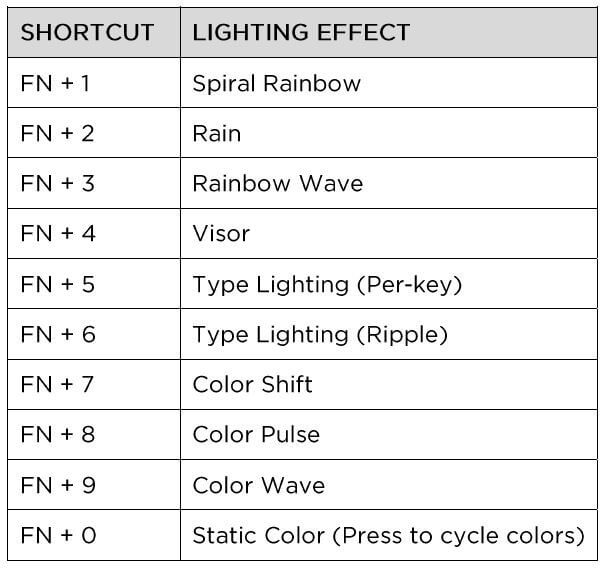
Doch der RGB-Effektwechsel ohne installierte Software geht bei der Corsair K100 Air Wireless sogar noch einfacher. Die Gaming-Tastatur gehört zu den wenigen Modellen, bei denen eine RGB-Effektauswahl per Tastenkombination möglich ist. Wie links zu sehen ist, nutzen Sie dazu die Tasten „FN“ sowie die Zahlen 1 bis 0 auf der obersten Reihe des Haupttastenfeldes. Zusätzlich können Sie mit folgenden Kombinationen die Geschwindigkeit und (Dreh)Richtung des Effekts ohne die iCUE-Software festlegen. Dazu kommt eine Reset-Funktion auf die Einstellungen ab Werk.
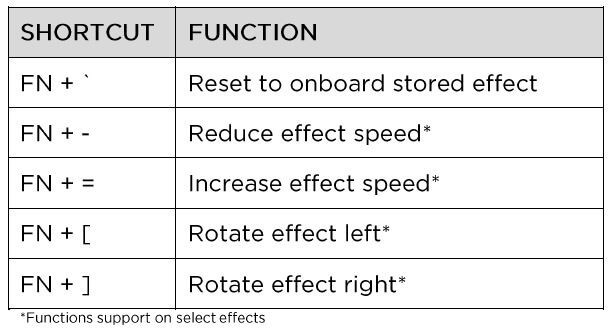
Corsair K100 Air Wireless: Cherry-Schalterdebütant mit tollem Tippgefühl
Die K100 Air Wireless ist nicht die erste Gaming-Tastatur von Corsair, mit der ein neuer mechanischer Tastenschalter des Branchenprimus Cherry sein Debüt gibt. Bereits Ende 2014 präsentierte der deutsche Schalterspezialist den Cherry MX RGB (siehe Der große Gaming-Tastatur-Test) der erstmalig bei der Corsair K70 RGB zum Einsatz kam. Mit der Corsair K100 Air Wireless gibt jetzt der mittlerweile in Notebooks von Alienware, Corsair, MSI und im Schenker XMG NEO 17 (M22) eingebaute Cherry MX Ultra Low Profile Tactile (kurz: MX ULP Tactile) seinen Einstand bei den Gaming-Tastaturen.
Cherry Ultra Low Profile Tactile: der Taster der Corsair K100 Air Wireless im Detail

Schalteraufbau:
- [1] Feder mit 65 cN (66,3 gf) Betätigungskraft
- [2] Flügel (Verbindung zur Tastenkappe)
- [3] Aktuator und Polymer-Sockel
- [4] Gold-Crosspoint-Kontakt
- [5] Basisrahmen (Schnittstelle zu den Lötpads)
Schaltereigenschaften:
- Haptisch taktil (ohne Klickgeräusch)
- 0,8 mm Vorlauf- und 1,8 mm Hubweg
- Betätigungskraft 65 cN
- Sehr flacher Schalter (3,5 mm Bauhöhe) mit hoher Betätigungskraft und Taktilität (haptisch)
Die in der Corsair K100 Air Wireless montierten Cherry MX ULP Tactile haben ein besonderes Tippgefühl. Cherry vergleicht den Schalter zwar mit dem taktilen MX Brown. Gerade aber wegen ihrer flachen Bauweise und besondere Mechanik sind sie nicht mit Cherry regulären MX-Brown vergleichbar, die fünfmal so hoch sind.
Während man beim Cherry MX RGB Brown den Auslösepunkt nach 2 mm gut spüren kann, ist dies beim Cherry MX ULP nicht möglich. Der Cherry MX ULP Tactile besitzt eine höhere Betätigungskraft von 65 cN (MX Brown: 55 cN). Somit fällt auch der Widerstand höher aus, der zum Erreichen des Auslösepunkts aufgebracht werden muss. Letzterer ist aufgrund des sehr kurzen Schalterwegs schon nach 0,8 mm erreicht.
Mit diesen sehr kurzen Vorlaufweg lässt sich der Switch nur betätigen, wenn man den hohen Widerstand am Auslösepunkt überwindet. Dieser fällt allerdings nach 0,8 mm stark ab und der gesamte Hubweg beträgt gerade einmal 1,8 mm. Das führt dazu, dass man den Schalter stets bis zu Anschlag durchdrückt. Aufgrund der geringen Schalterwege schafft man es daher nicht, die Druckkraft am Auslösepunkt zu stoppen oder stark zurückzunehmen.
Damit entfällt natürlich auch das Ertasten des Druckpunkts und die Taktilität der Cherry MX ULP Tactile fällt spürbar niedriger aus als bei den Cherry MX Brown. Dazu kommt, dass bei von Cherry wegen des fehlenden Klick-Geräusches als leise beworbenen ULP Tactile, trotzdem klacken. Der Auslösepunkt wird zwar nicht mehr mit einem „Klick“ signalisiert. Trotzdem produzieren die Feder und die metallischen Flügel beim Anschlag ein klar hörbares Klack-Geräusch.
Corsair K100 Air Wireless: Fürs Tippen und Spielen geeignet?
Die Cherry-MX-Ultra-Low-Profil-Tactile-Schalter, die in der Corsair K100 Air Wireless zum Einsatz kommen, haben also eine sehr spezielle Charakteristik. Sie reagieren sehr direkt und verfügen über einen deutlichen und harten Druckpunkt. Sie sind kaum taktil und prallen am Ende des Hubwegs auch bei bewusst dosierter Auslösedruck hart auf. Für welchen Nutzertyp sind diese Eigenschaften optimal?

Die Charakteristik der Cherry MX ULP Tactile kommt vorwiegend dem Nutzer zugute, der die Corsair K100 Air Wireless bei der täglichen Arbeit einsetzt. Für das Tippen von Texten, Mails oder den flotten Chat via Teams oder Skype sind die Tastenschalter ideal. Der etwas höhere Kraftaufwand, der zum Auslösen benötigt wird, und der unvermeidlich harte Anschlag stören beim Schreiben nicht.
Ganz im Gegenteil löst man die Tasten sehr bewusst aus, wenn man sich an die flachen Chiclet-Tastenkappen, den geringen Anstieg des Tastenfeldes und die damit verbundene Arbeitshaltung gewöhnt hat. Das Tippen mit der Corsair K100 Air Wireless fällt zwar nicht so geräuschlos aus wie Schreibarbeiten mit einer Tastatur mit Silent-Schalter regulärer Bauhöhe, beispielsweise den Cherry MX RGB Silent Red oder Brown. Für das Büro sollte es aber leise genug sein.
Corsair hat die superflache Gaming-Tastatur jedoch nicht primär nicht für den Büroeinsatz, sondern das Gaming konzipiert. Dementsprechend präsentiert der Hersteller die Corsair K100 Air Wireless mit dem Slogan „Spielen, Inhalte erstellen, den Horizont erweitern“. Die speziellen Cherry-MX-ULP-Tactile-Tasten sorgen jedoch dafür, dass dieses Motto nicht so recht passt.
Für Action-Titel in der Schulterperspektive, Rollenspiele, MOBAs, Strategiespiele und Retro-Titel eignet sich das Gaming-Keyboard mit seinen direkt und dank kurzer Schalterwege auch sehr schnell auslösenden sowie anschlagenden Cherry MX ULP Tactile sicher sehr gut. Bei Shootern dagegen kommt es bedingt durch den frühen, markanten Anschlag und die geringen Taktilität eher zu hakeligen, manchmal sogar unkontrollierten Bewegungen.
Genau genommen ist die Corsair K100 Air Wireless ein exzellentes Arbeits- und Schreibgerät, mit dem Sie – FPS-Titel ausgenommen – auch ganz ordentlich spielen können.
Testergebnis Corsair K100 Air Wireless: tolles, spieltaugliches Arbeitsgerät
Die Corsair K100 Air Wireless punktet mit einer sehr wertigen Fertigung, einer tollen Ausstattung, einem durchdachten Tastenlayout und einer sehr flexiblen Konnektivität. Dazu überzeugt die Gaming-Tastatur mit vielen Konfigurationsmöglichkeiten, Beleuchtungseinstellungen und bunten Beleuchtungseffekten, die wie die direkt programmierten Makros und gespeicherten Profile auch an einem Gaming-PC abrufbar sind, auf dem die sehr umfangreiche, aber nicht unbedingt intuitiv bedienbare iCUE-Software installiert ist. Ihre Cherry-Ultra-Low-Profile-Tactile-Taster machen das Gaming-Keyboard, anders als von Corsair konzipiert, zum brillanten Arbeitsgerät, mit dem Sie gleichzeitig auch ganz ordentlich spielen können.
Den hohen Preis rechtfertigt das jedoch nur bedingt. Für ein Arbeitstier und exzellentes Schreibgerät sind auch 250 Euro noch viel Geld. Spieler hingegen müssen erst Gefallen an den für Notebooks entwickelten Cherry MX Ultra Low Profile finden und dann auch bereit sein, für eine Gaming-Tastatur mit dem Schalterdebütanten einen solch hohen Preis zu zahlen. Ein Top-Produkt ist die Corsair K100 Air Wireless allemal, da lässt auch unsere sehr gute Gesamtwertung von 1,18 keinen Zweifel aufkommen!